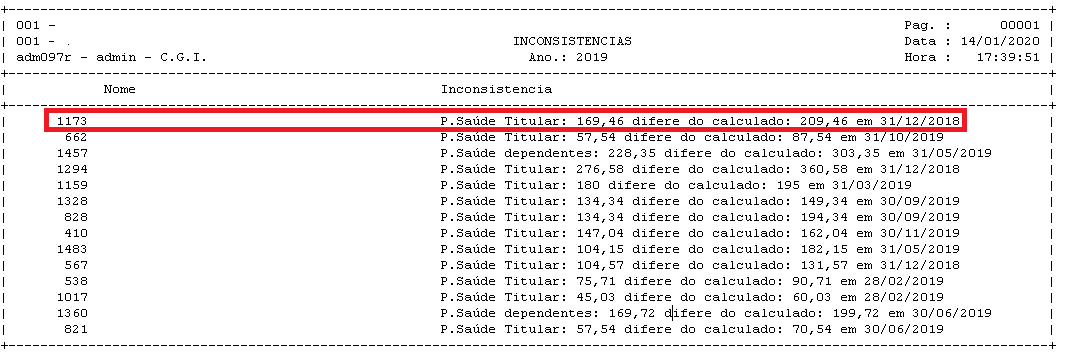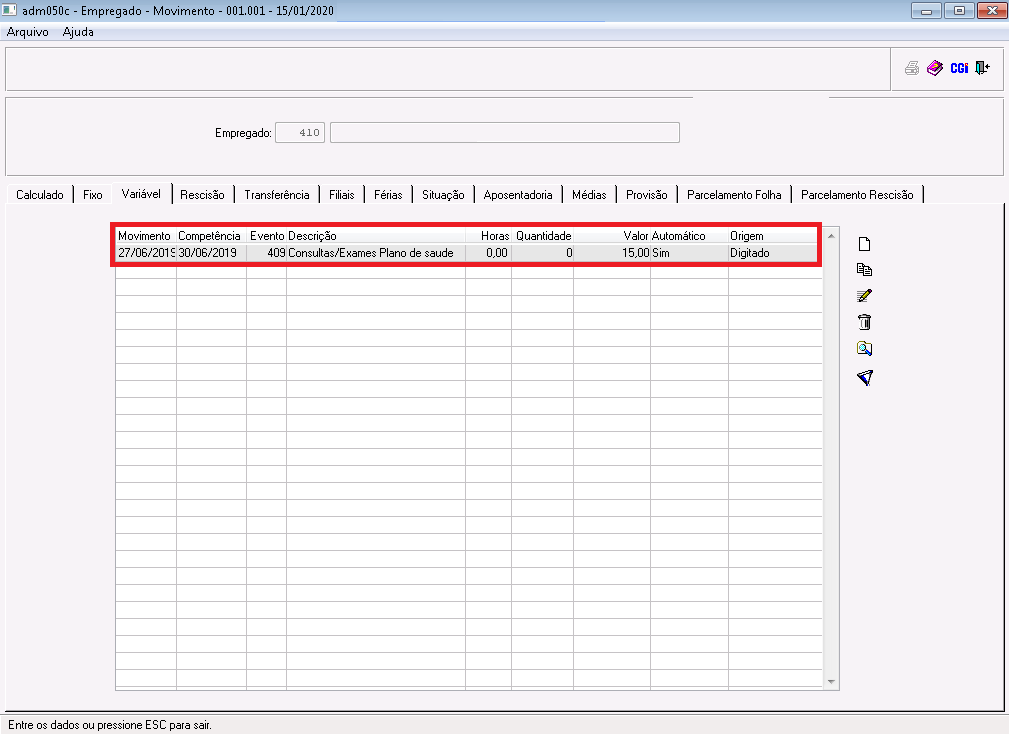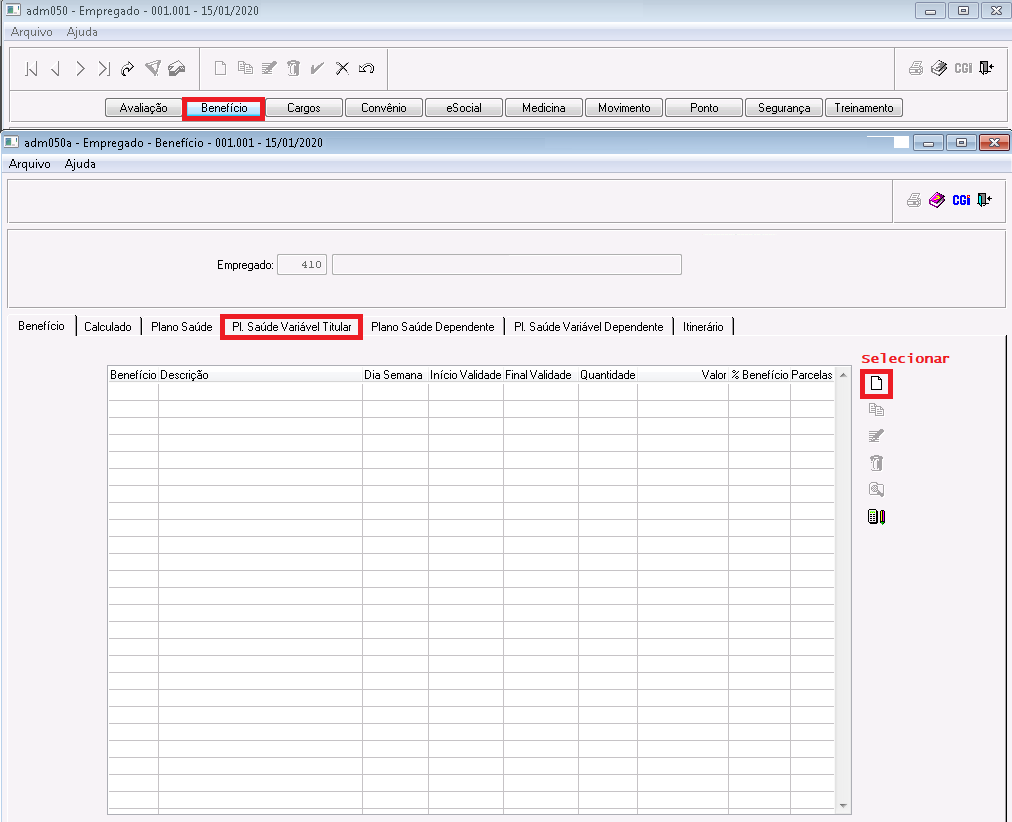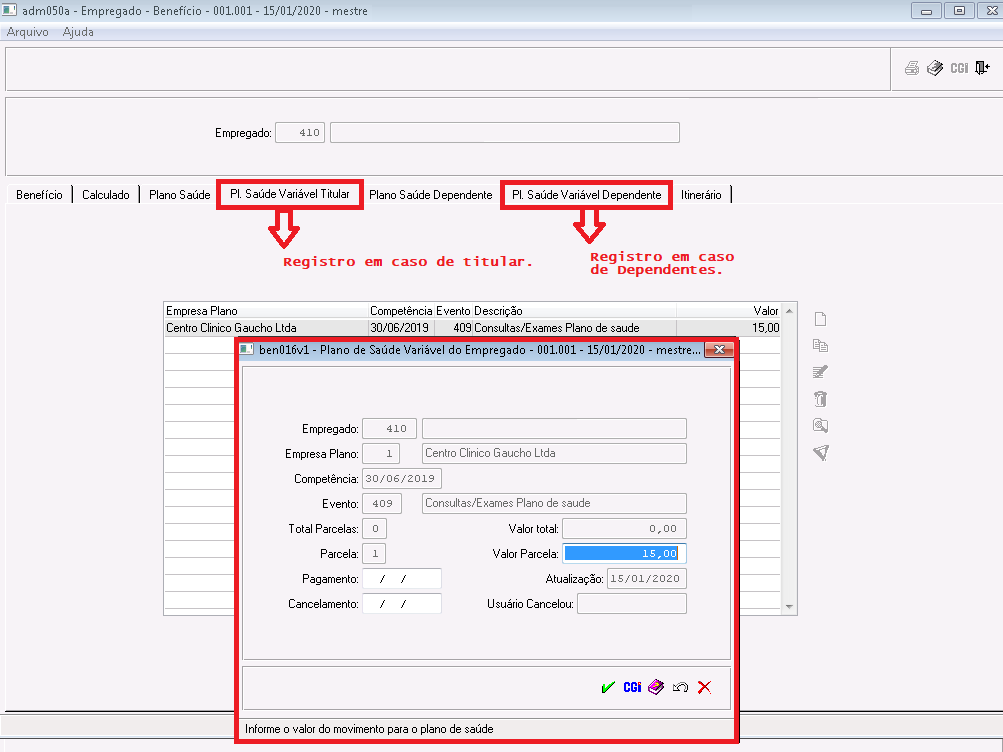Mudanças entre as edições de "DIRF - Inconsistência de Plano de Saúde"
| (8 edições intermediárias de um usuário não apresentadas) | |||
| Linha 4: | Linha 4: | ||
'''Para o que é utilizado?'''<br> | '''Para o que é utilizado?'''<br> | ||
| − | O programa '''"adm097r - DIRF/Declaração de Rendimentos"''' é utilizado para gerar o arquivo e | + | O programa '''"adm097r - DIRF/Declaração de Rendimentos"''' é utilizado para gerar o arquivo e relatório da DIRF, porém, se houver alguma inconsistência entre os valores lançados no cadastro de plano de saúde e o movimento calculado descontado do empregado, o sistema emite um relatório de inconsistências na tela e '''NÃO GERA O ARQUIVO'''. Um exemplo de inconsistência é a divergência de valores do Plano de Saúde, conforme demonstra imagem abaixo:<br> |
[[Arquivo: inconsistencia1.png]] <br> | [[Arquivo: inconsistencia1.png]] <br> | ||
| Linha 11: | Linha 11: | ||
'''Como utilizar?'''<br> | '''Como utilizar?'''<br> | ||
| − | Esse erro ocorre quando o cadastro dos valores do Plano de Saúde, baseado nos lançamentos de Consultas/Exames Plano de Saúde Dependentes e Consultas/Exames Plano de Saúde, que pertence ao titular, não batem com o que tem no movimento calculado do empregado. Um dos motivos para isso acontecer, é o lançamento de eventos do | + | Esse erro ocorre quando o cadastro dos valores do Plano de Saúde, baseado nos lançamentos de '''Consultas/Exames Plano de Saúde Dependentes''' e '''Consultas/Exames Plano de Saúde''', que pertence ao titular, não batem com o que tem lançado no movimento calculado do empregado. Um dos motivos para isso acontecer, é o lançamento de eventos do Plano de Saúde terem sido lançados no movimento '''"Variável"''' do empregado. Isso '''não''' pode ocorrer. Tudo que for relacionado a Planos de Saúde, deverão, '''OBRIGATORIAMENTE''', serem lançados dentro do cadastro do botão '''"Benefício"''', no cadastro do Empregado. Além disso, é importante ressaltar que, valores do titular e do dependente, devem ser lançados cada um na sua guia, pois há eventos diferenciados no movimento calculado do empregado. <br> |
| Linha 19: | Linha 19: | ||
| − | '''1º Passo -''' Direcionar-se até o empregado na qual o relatório está citando divergência e verificar também no mesmo relatório, o período na qual se refere o erro. Após isso deverá acessar a aba '''"Movimento"''' e na aba '''"Variável"''' deverá localizar no período apontado pelo relatório o evento lançado indevidamente. OBS: Após ter localizado o lançamento, o usuário '''NÃO''' deverá excluir e nem alterar lançamento, apenas deverá anotar os dados para efetuar o mesmo lançamento em outra tela. Abaixo segue demonstração:<br> | + | '''1º Passo -''' Direcionar-se até o empregado na qual o relatório está citando divergência e verificar também no mesmo relatório, o período na qual se refere o erro. Após isso deverá acessar a aba '''"Movimento"''' e na aba '''"Variável"''' deverá localizar no período apontado pelo relatório o evento lançado indevidamente, caso ele não esteja lançado no variável, considerar apenas o que está no calculado. OBS: Esse lançamento não estará obrigatoriamente na aba Variável.<br> |
| + | '''OBS:''' Após ter localizado o lançamento, o usuário '''NÃO''' deverá excluir e nem alterar lançamento, apenas deverá anotar os dados para efetuar o mesmo lançamento em outra tela. Abaixo segue demonstração:<br> | ||
[[Arquivo:inc1.png]]<br> | [[Arquivo:inc1.png]]<br> | ||
| Linha 29: | Linha 30: | ||
| − | '''3º Passo -''' Após selecionar a opção citada acima, o usuário irá preencher os campos de acordo com o lançamento que foi feito na aba '''"Variável"''' do '''"Movimento"''' do Empregado. Basicamente, ele irá copiar as mesmas informações, mas gerando um | + | '''3º Passo -''' Após selecionar a opção citada acima, o usuário irá preencher os campos de acordo com o lançamento que foi feito na aba '''"Variável"''' do '''"Movimento"''' do Empregado. Basicamente, ele irá copiar as mesmas informações, mas gerando um NOVO lançamento na tela '''"adm050a"'''. Abaixo segue o exemplo:<br> |
[[Arquivo:inc3.png]]<br> | [[Arquivo:inc3.png]]<br> | ||
| − | '''4º Passo -''' Após realizado o registro, o usuário deverá realizar o mesmo processo caso tenha mais inconsistências iguais essa. Após corrigidas, a DIRF deverá ser emitida novamente e se não apresentar mais os mesmos erros, poderá ser importada no programa DIRF.<br> | + | '''4º Passo -''' Após realizado o registro, o usuário deverá realizar o mesmo processo (caso tenha mais inconsistências iguais a essa). Após corrigidas, a DIRF deverá ser emitida novamente e se não apresentar mais os mesmos erros, irá gerar então o arquivo e finalmente poderá ser importada no programa DIRF.<br> |
| − | '''OBS:''' Para gerar a DIRF o usuário poderá realizar os passos de acordo com a orientação disponível em: http://wiki.webcgi.com.br:49735/index.php?title=DIRF/_Declara%C3%A7%C3%A3o_de_Rendimentos | + | '''OBS:''' Para gerar a DIRF, o usuário poderá realizar os passos de acordo com a orientação disponível em: '''http://wiki.webcgi.com.br:49735/index.php?title=DIRF/_Declara%C3%A7%C3%A3o_de_Rendimentos''' |
Edição atual tal como às 10h09min de 25 de janeiro de 2021
Para o que é utilizado?
O programa "adm097r - DIRF/Declaração de Rendimentos" é utilizado para gerar o arquivo e relatório da DIRF, porém, se houver alguma inconsistência entre os valores lançados no cadastro de plano de saúde e o movimento calculado descontado do empregado, o sistema emite um relatório de inconsistências na tela e NÃO GERA O ARQUIVO. Um exemplo de inconsistência é a divergência de valores do Plano de Saúde, conforme demonstra imagem abaixo:
Como utilizar?
Esse erro ocorre quando o cadastro dos valores do Plano de Saúde, baseado nos lançamentos de Consultas/Exames Plano de Saúde Dependentes e Consultas/Exames Plano de Saúde, que pertence ao titular, não batem com o que tem lançado no movimento calculado do empregado. Um dos motivos para isso acontecer, é o lançamento de eventos do Plano de Saúde terem sido lançados no movimento "Variável" do empregado. Isso não pode ocorrer. Tudo que for relacionado a Planos de Saúde, deverão, OBRIGATORIAMENTE, serem lançados dentro do cadastro do botão "Benefício", no cadastro do Empregado. Além disso, é importante ressaltar que, valores do titular e do dependente, devem ser lançados cada um na sua guia, pois há eventos diferenciados no movimento calculado do empregado.
Como resolver?
Caso esse tipo de inconsistência venha a aparecer na geração da DIRF, o usuário deverá seguir os passos abaixo:
1º Passo - Direcionar-se até o empregado na qual o relatório está citando divergência e verificar também no mesmo relatório, o período na qual se refere o erro. Após isso deverá acessar a aba "Movimento" e na aba "Variável" deverá localizar no período apontado pelo relatório o evento lançado indevidamente, caso ele não esteja lançado no variável, considerar apenas o que está no calculado. OBS: Esse lançamento não estará obrigatoriamente na aba Variável.
OBS: Após ter localizado o lançamento, o usuário NÃO deverá excluir e nem alterar lançamento, apenas deverá anotar os dados para efetuar o mesmo lançamento em outra tela. Abaixo segue demonstração:
2º Passo - Direcionar-se ao programa "adm050a", onde irá acessar a aba "Pl. Saúde Variável Titular" (caso seja registro do Plano de Saúde do Titular) e na opção "Novo" irá realizar um novo lançamento, conforme abaixo:
3º Passo - Após selecionar a opção citada acima, o usuário irá preencher os campos de acordo com o lançamento que foi feito na aba "Variável" do "Movimento" do Empregado. Basicamente, ele irá copiar as mesmas informações, mas gerando um NOVO lançamento na tela "adm050a". Abaixo segue o exemplo:
4º Passo - Após realizado o registro, o usuário deverá realizar o mesmo processo (caso tenha mais inconsistências iguais a essa). Após corrigidas, a DIRF deverá ser emitida novamente e se não apresentar mais os mesmos erros, irá gerar então o arquivo e finalmente poderá ser importada no programa DIRF.
OBS: Para gerar a DIRF, o usuário poderá realizar os passos de acordo com a orientação disponível em: http://wiki.webcgi.com.br:49735/index.php?title=DIRF/_Declara%C3%A7%C3%A3o_de_Rendimentos